V předchozím příspěvku jsme diskutovali o tom, jak nainstalovat Linux; nyní budeme mluvit o nejvýkonnějších funkcích v Linuxu, což jsou příkazy Linuxu nebo příkazy shellu.
Úplnou dokumentaci příkazů Linuxu naleznete v dokumentaci Linux.
Síla Linuxu je v síle příkazů, které můžete použít.
Budu mluvit o hlavních příkazech Linuxu s jejich hlavními parametry, které můžete denně používat.
příkaz ls
Seznam souborů a složek v aktuálním adresáři.
Parametry
–l
vypsat obsah jako podrobný seznam.
-a
Zobrazit všechny soubory (skryté + neskryté).
Parametry můžete kombinovat takto:
ls -la
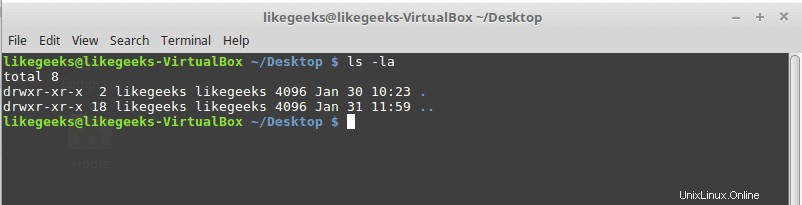
příkaz cd
Změňte adresář z aktuálního adresáře do jiného.
cd /home
Přejde do domovského adresáře

příkaz cp
Zkopírujte zdroj do cíle.
Parametry
-i
Interaktivní režim znamená čekání na potvrzení, pokud jsou na cíli soubory, bude přepsán.
-r
Rekurzivní kopie znamená zahrnout podadresáře, pokud byly nalezeny.
Příklad
cp –ir sourcedir targetdir

příkaz mv
Přesuňte zdroj do cíle a odstraňte zdroj.
Parametry
-i
Interaktivní režim znamená čekat na potvrzení, pokud jsou v cíli soubory, bude přepsán.
Příklad
mv –i sourceFile targetFile

příkaz rm
Smažte soubor nebo adresář a v případě, že chcete smazat adresář, musíte použít –r.
Parametry
-r
Rekurzivní odstranění znamená odstranění všech podadresářů, pokud byly nalezeny.
-i
Interaktivní znamená počkat na potvrzení

příkaz mkdir
Vytvořte nový adresář.
mkdir newDir

příkaz rmdir
Smazat adresář

příkaz chown
Změňte vlastníka souboru nebo adresáře.
Parametry:
-R
Velké R zde znamená změnit vlastnictví všech podadresářů, pokud jsou nalezeny, a tento parametr musíte použít, pokud použijete příkaz proti adresáři.
chown –R root:root myDir

příkaz chmod
Změňte oprávnění souboru nebo adresáře.
Parametry
Režim, který se skládá ze 3 částí, vlastník , skupina a další znamená, jaká budou oprávnění pro tyto režimy a musíte je zadat.
Oprávnění je jedno z následujících:
Přečíst =4
Napište =2
Provést =1
Každé oprávnění reprezentované číslem, jak je znázorněno, a oprávnění můžete kombinovat.
Příklad
chmod 755 myfile
To znamená nastavit oprávnění pro soubor s názvem myfile následovně:
vlastník:nastavte na 7, což znamená 4+2+1 znamená čtení+zápis+spouštění.
group:nastavte ji na 5, což znamená, že 4+1 znamená číst+provádět.
jiné:nastavte na 5, což znamená 4+1 znamená čtení+provádění.
Poznámka:spuštění pro složku znamená její otevření.

lokace příkazu
Chcete-li najít soubor ve vašem systému, příkaz locate vyhledá v systému vámi zadaný vzor.
locate myfile
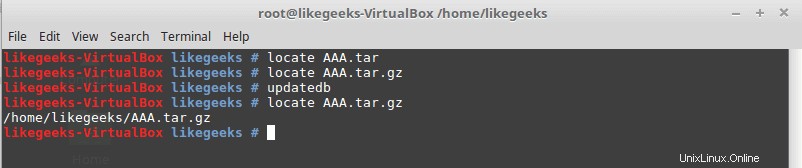
příkaz updatedb
aktualizuje databázi používanou příkazem locate.
příkaz data
Jednoduše vytiskne dnešní datum. Stačí napsat datum na shell.
příkaz tar
Kombinuje několik souborů do archivu a komprimuje, pokud chcete.
Parametry
-c
Vytvořte nový archiv.
-z
Zkomprimujte archiv pomocí balíčku gzip.
-j
Zkomprimujte archiv pomocí balíčku bzip2.
-v
Podrobný režim znamená zobrazení zpracovaných souborů.
-f
Zapište výstup do souboru a ne na obrazovku.
-x
Rozbalte soubory z archivu.
Příklad
tar –czvf myfiles.tar.gz myfiles

Tento příkaz sbalí a zkomprimuje všechny soubory ve složce myfiles do komprimovaného archivu s názvem myfiles.tar.gz.
tar-xzvf myfiels.tar.gz

Tento příkaz dekomprimuje archiv.
příkaz cat
Zobrazte obsah souboru na obrazovce bez omezení.
Příklad
cat myfile.txt
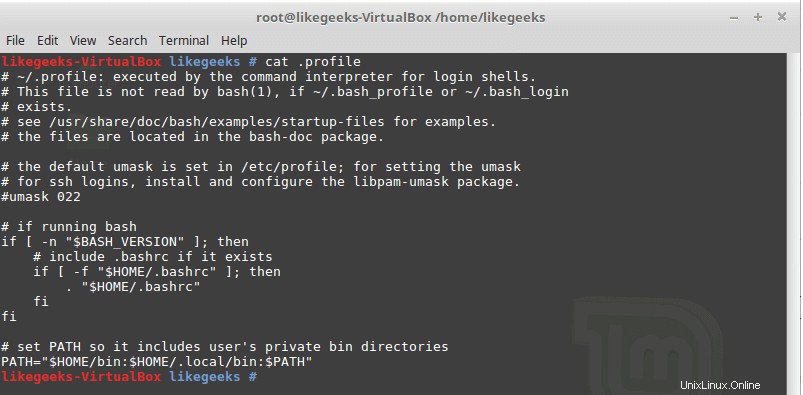
menší příkaz
Zobrazuje obsah souboru pomocí rolovací obrazovky, takže můžete procházet mezi stránkami pomocí PgUp, PgDn, Home a End.
less myfile
příkaz grep
Vyhledá řetězec v zadaných souborech a zobrazí, který řádek obsahuje odpovídající řetězec.
Parametry
-R
Rekurzivní vyhledávání v podadresářích, pokud je nalezeno.
-i
Necitlivé vyhledávání a ignorování velkých a malých písmen.
-l
Zobrazuje název souboru, nikoli textové řádky.
Příklad
grep –Ril mystring /home

příkaz passwd
Používá se ke změně vašeho uživatelského hesla.

příkaz du
Vypočítá využití disku souboru nebo adresáře.
Parametry
-h
Zobrazit lidsky čitelný formulář.
-s
Shrňte celkovou velikost výstupu.
Příklad
du –hs /home

příkaz restartovat
Okamžitě restartujte systém. Stačí zadat reboot.
příkaz zastavit
Vypne systém, ale nezapomeňte zavřít všechny soubory, abyste předešli ztrátě dat.
To byly jen některé z hlavních Linuxových příkazů.
Všimněte si, že pokud zapomenete nějaké parametry příkazu, stačí zadat příkaz s parametrem – -help a zobrazí seznam použitých parametrů, takže si všechny tyto parametry na začátku nemusíte pamatovat.
cat --help
Pokračování.
Základní linuxové příkazy part2